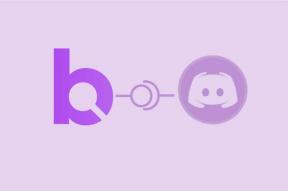2 วิธีในการป้องกันการเขียนข้อมูลไปยังไดรฟ์ USB
เบ็ดเตล็ด / / February 18, 2022
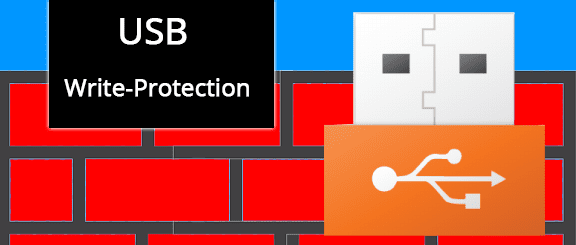
การป้องกันตนเองจากไวรัสและการใช้ประโยชน์จากซอฟต์แวร์ที่เป็นอันตรายอื่นๆ ถือเป็นสิ่งสำคัญ มัลแวร์ไปป์ไลน์ทั่วไปคือไดรฟ์ USB เราอาจเสียบสิ่งเหล่านี้วันแล้ววันเล่า การย้ายจากคอมพิวเตอร์ไปยังคอมพิวเตอร์โดยไม่รู้ว่าเวิร์มกำลังเดินทางไปกับเราด้วย วิธีง่ายๆ ในการหลีกเลี่ยงปัญหานี้คือการสแกนไดรฟ์ของคุณเป็นระยะๆ แต่นี่ไม่ใช่สิ่งที่เราทำเสมอไป อีกวิธีง่ายๆ คือการปิดใช้งานความสามารถในการเขียนไฟล์ไปยังไดรฟ์
หากต้องการปิดการเขียนลงในไดรฟ์ USB เป็นเรื่องที่ยุ่งยากหากคุณจำเป็นต้องใส่ข้อมูลใหม่บ่อยๆ อย่างไรก็ตาม หากคุณใช้ an ไดรฟ์ภายนอก ในการสแกนหาไวรัสในคอมพิวเตอร์ที่ติดไวรัส สิ่งสำคัญคือต้องปิดการใช้งานความสามารถของมัลแวร์ในการเจาะเข้าไปในไดรฟ์ของคุณ นี่คือเวลาที่คุณต้องการปิดใช้งานฟังก์ชันนั้น นอกจากนี้ หากคุณใช้คอมพิวเตอร์ที่มีไฟล์ที่ละเอียดอ่อน ให้ปิดการเขียนเพื่อให้แน่ใจว่าไม่มีใครสามารถคัดลอกเนื้อหาออกได้ด้วยไดรฟ์แบบพกพาที่ใช้งานง่าย
เราจะดูสองวิธีในการเปิดใช้งานการป้องกันจากการเขียนข้อมูลไปยังไดรฟ์ USB หนึ่งเกี่ยวข้องกับโปรแกรมขนาดเล็กและอื่น ๆ คือการแก้ไขรีจิสทรี
เปิดใช้งานการป้องกันการเขียนด้วย Ratool
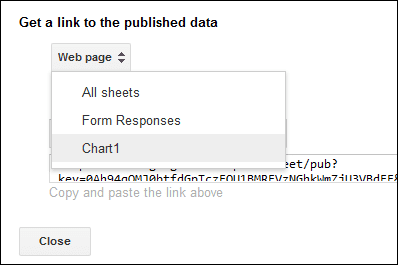
Sordum.org มีเครื่องมือที่เรียกว่า ราทูล ที่ช่วยให้ไดรฟ์แบบถอดได้เป็นแบบอ่านอย่างเดียว ดาวน์โหลด Ratool ที่นี่. เครื่องมือนี้เป็นแบบพกพา ดังนั้นจึงไม่มีไฟล์การติดตั้งใดๆ ยกเว้นไฟล์ Ratool.exe โปรแกรม. เปิดสิ่งนี้เพื่อเปิดซอฟต์แวร์
มีสามตัวเลือกให้เลือก เลือกอันแรกเพื่อเปิดใช้งานทั้งการอ่านและการเขียน นี่คือสถานะเริ่มต้นของอุปกรณ์ USB ใดๆ การเลือกสิ่งนี้จะทำให้ไดรฟ์กลับสู่สถานะปกติ ตัวเลือกที่สองคือ อนุญาตให้อ่านอย่างเดียวซึ่งเป็นสิ่งที่เรากำลังมองหาเพื่อเปิดใช้งานการป้องกันการเขียน
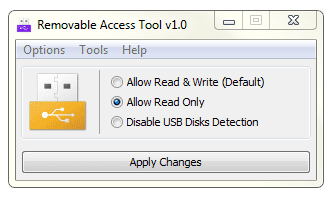
คลิก ใช้การเปลี่ยนแปลง เพื่อจะดำเนินการต่อ. ผลลัพธ์สำหรับการเข้าถึงแบบอ่านอย่างเดียวจะมีผลเมื่อเสียบไดรฟ์ USB กลับเข้าไปใหม่เท่านั้น

ผลลัพธ์จะชัดเจนทันทีหลังจากถอดปลั๊กอุปกรณ์ใดๆ ตอนนี้อุปกรณ์ USB ใหม่ที่เสียบอยู่จะได้รับการปกป้อง
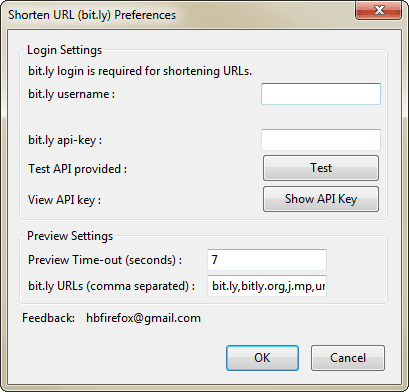
Ratool ใช้งานได้ดีจนกระทั่งมีคนรู้ว่าโปรแกรมคือสิ่งที่บล็อกการเข้าถึงของพวกเขา พวกเขาสามารถปิดได้อย่างง่ายดายในลักษณะเดียวกับที่เปิดอยู่ เว้นแต่คุณจะตั้งรหัสผ่านไว้ สร้างรหัสผ่านจาก ตัวเลือก > เปลี่ยนรหัสผ่าน รายการเมนู.

เคล็ดลับเด็ด: เรียนรู้วิธีสร้างพาร์ติชั่นที่ซ่อนอยู่ในไดรฟ์ USB ใน โพสต์นี้.
ตอนนี้ปิด Ratool ดังนั้นในครั้งต่อไปที่เปิดตัวรหัสผ่านจะต้องทำการเปลี่ยนแปลงใดๆ

ตอนนี้ หากคุณหรือใครก็ตามต้องการเปลี่ยนการตั้งค่าที่ Ratool ตั้งไว้ รหัสผ่านก็จำเป็นสำหรับการดำเนินการดังกล่าว
ปรับแต่ง Windows Registry เพื่อปิดการใช้งาน USB Write
แม้ว่า Ratool จะทำงานได้ดี แต่บางทีการแก้ไขรีจิสทรีอาจเป็นสิ่งที่คุณต้องการ ไม่มีการดาวน์โหลดเพิ่มเติมและการเปลี่ยนแปลงที่ค่อนข้างตรงไปตรงมาซึ่งคุณรู้ว่าเกิดอะไรขึ้นเบื้องหลัง (แน่ใจนะว่า สำรองข้อมูลรีจิสทรี แรก)
เปิด Regedit จากเมนูเริ่มหรือกล่องโต้ตอบเรียกใช้ (คีย์ Windows + R).
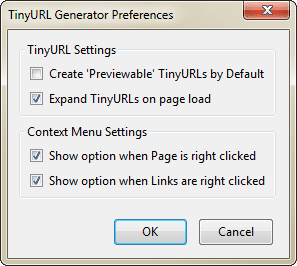
นำทางไปยังโฟลเดอร์นี้: HKEY_LOCAL_MACHINE\SYSTEM\CurrentControlSet\Control\StorageDevicePolicies นโยบาย.
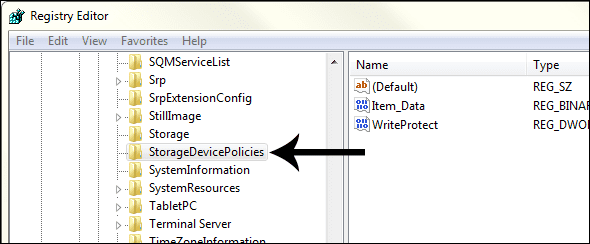
ถ้าโฟลเดอร์ นโยบายอุปกรณ์จัดเก็บข้อมูล ไม่มีอยู่ ให้คลิกขวาที่ ควบคุม โฟลเดอร์และสร้างที่นั่น

ตั้งชื่อคีย์ใหม่ นโยบายอุปกรณ์จัดเก็บข้อมูล
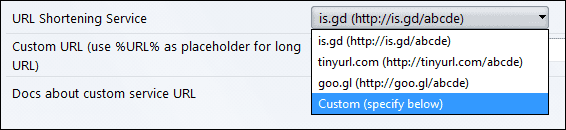
คลิกขวาที่โฟลเดอร์ที่สร้างขึ้นใหม่แล้วเลือก ใหม่ > ค่า DWORD (32 บิต).

ตั้งชื่อค่าใหม่นี้ เขียนป้องกัน เปิดค่าใหม่และทำให้เป็น ข้อมูลค่า เป็นอันดับหนึ่ง (1).

ตอนนี้อุปกรณ์ที่ป้อนใหม่ที่เสียบผ่าน USB จะไม่สามารถเขียนข้อมูลได้ คุณต้องลบอุปกรณ์ที่เสียบอยู่ในปัจจุบันเพื่อให้การเปลี่ยนแปลงรีจิสทรีมีผล หากต้องการคืนค่าฟังก์ชันการเขียนทั้งหมด ให้ลบสิ่งนี้ WriteProtect รายการหรือเปลี่ยนค่ากลับเป็นศูนย์ (0).
บทสรุป
ไม่ว่าเหตุผลที่คุณต้องการปกป้องไดรฟ์ USB ของคุณคืออะไร วิธีใดวิธีหนึ่งเหล่านี้จะได้ผล ฉันแนะนำ Ratool สำหรับการปิดใช้งานชั่วคราวเนื่องจากสามารถแก้ไขได้ง่าย การเปลี่ยนแปลงรีจิสทรีจะค่อนข้างถาวรมากขึ้น โดยที่คุณต้องเข้าไปแก้ไขในการแก้ไข
ปรับปรุงล่าสุดเมื่อ 02 กุมภาพันธ์ 2022
บทความข้างต้นอาจมีลิงค์พันธมิตรที่ช่วยสนับสนุน Guiding Tech อย่างไรก็ตาม ไม่กระทบต่อความถูกต้องด้านบรรณาธิการของเรา เนื้อหายังคงเป็นกลางและเป็นของแท้
เธอรู้รึเปล่า
เบราว์เซอร์ของคุณติดตามระบบปฏิบัติการ ที่อยู่ IP เบราว์เซอร์ ปลั๊กอินและโปรแกรมเสริมของเบราว์เซอร์